win11安裝本地打印機的方法
打印機是很多朋友在工作和學(xué)習(xí)過程中需要使用的設(shè)備,但是很多朋友在安裝了win11系統(tǒng)后,都不知道如何在其中安裝本地打印機,其實我們只要找到系統(tǒng)設(shè)置中的設(shè)備選項,就可以找到打印機了,下面就一起來看一下吧。
win11怎么安裝本地打印機1、在屏幕下方任務(wù)欄中找到開始菜單,然后點擊右上角的“設(shè)置”
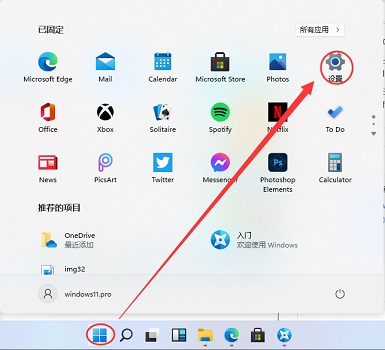
2、在設(shè)置中找到“devices”打開設(shè)備選項。
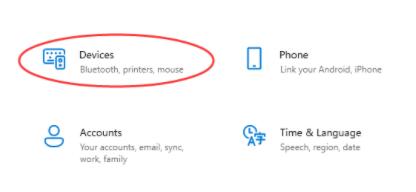
3、然后在左側(cè)邊欄中找到“printers&scanners”,接著點擊右側(cè)的“Add a printer or scanner”
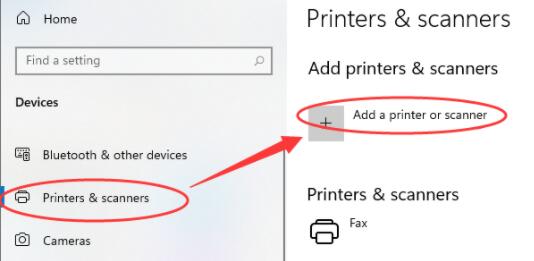
4、然后點擊下方一行藍(lán)字“The printer that I want isn’t listed”
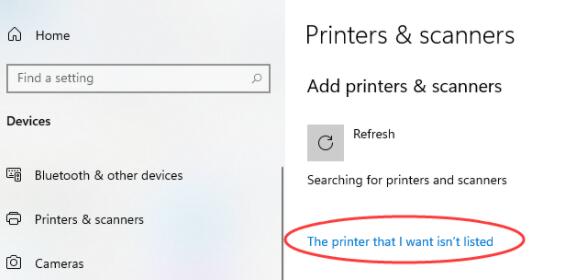
5、最后選擇自己需要的方式找到本地打印機就可以了。
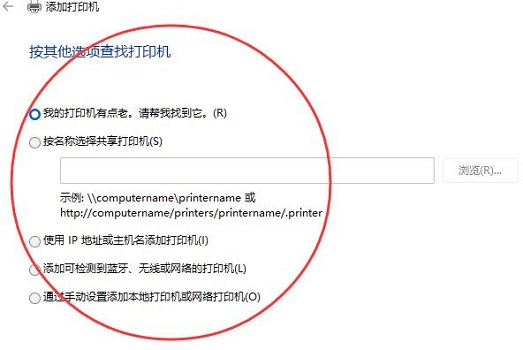
相關(guān)文章:win11任務(wù)欄設(shè)置打開閃退 | win11常見問題匯總
以上就是win11安裝本地打印機的方法介紹了,大家快去找到并使用自己的本地打印機吧。想知道更多相關(guān)教程還可以收藏好吧啦網(wǎng)。
以上就是win11安裝本地打印機的方法的全部內(nèi)容,望能這篇win11安裝本地打印機的方法可以幫助您解決問題,能夠解決大家的實際問題是好吧啦網(wǎng)一直努力的方向和目標(biāo)。
相關(guān)文章:
1. 系統(tǒng)有聲音網(wǎng)頁沒聲音怎么解決2. Ubuntu Gnome下修改應(yīng)用圖標(biāo)icon辦法3. Win7系統(tǒng)更新聲卡提示安裝realtek hd audio driver失敗的解決方法4. 如何在MacBook上安裝OS X 10.9系統(tǒng)?Mac安裝OS X 10.9系統(tǒng)教程5. OS X系統(tǒng)帳戶密碼重設(shè)的5種方法6. 桌面圖標(biāo)間距怎么調(diào)?Win8調(diào)整桌面圖標(biāo)間距的方法7. 如何解決Linux下Too many open files問題8. Windows7系統(tǒng)查找IE瀏覽器緩存文件夾路徑的方法9. Win10中連接無線連接出現(xiàn)黃色感嘆號具體處理方法10. Win10更新KB5007253后打印機依舊0x0000011b怎么辦?

 網(wǎng)公網(wǎng)安備
網(wǎng)公網(wǎng)安備